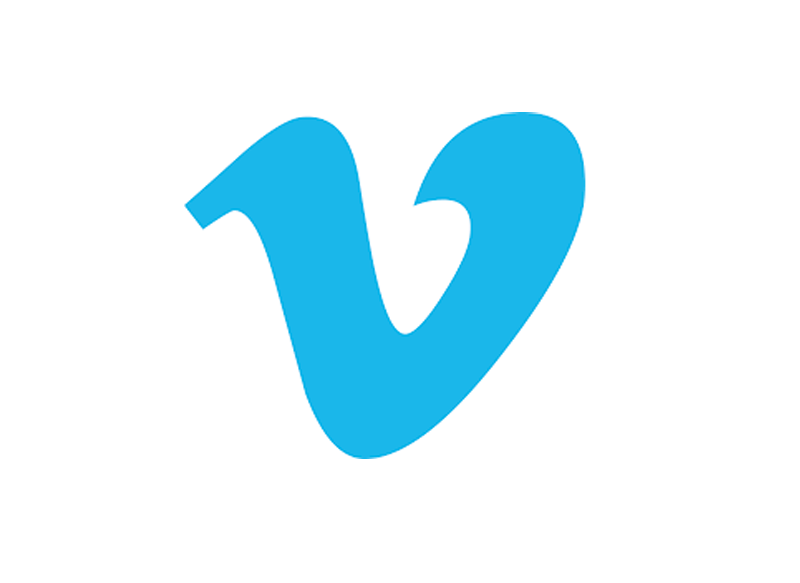သင်သိလိုလျှင် vimeo ကနေဗွီဒီယိုတွေကိုဘယ်လိုဒေါင်းလုပ်လုပ်ရမလဲ မင်းနေရာမှန်ကိုရောက်ပြီ ဤဆောင်းပါးတစ်ပုဒ်လုံးတွင်ကျွန်ုပ်တို့သည်ကွဲပြားခြားနားသောအကြောင်းအရာများကိုပြောဆိုကြမည် tools တွေ ဒီရည်ရွယ်ချက်အတွက်အွန်လိုင်း ၀ န်ဆောင်မှုများနှင့်ကွန်ပျူတာပရိုဂရမ်များသို့မဟုတ်ဘရောင်ဇာတိုးချဲ့မှုနှစ်ခုလုံးကိုသင်ရှာဖွေနိုင်သည်၊ ဤပလက်ဖောင်းမှသင်ကြိုက်နှစ်သက်သောဗွီဒီယိုကိုသင့်ကွန်ပျူတာသို့သင်ဒေါင်းလုပ်ဆွဲနိုင်သည်။
ထို့အပြင်ကျွန်ုပ်တို့ညွှန်ပြမည့်နည်းလမ်းများသည်လည်းလုပ်လိမ့်မည် မှတ်ပုံတင်စရာမလိုပါဘူး ဒီအဘို့မဟုတ်သလိုဝက်ဘ်ဆိုက်များသို့ logging ။ သင့်အားဗွီဒီယိုလင့်ခ်ကိုဒေါင်းလုတ်လုပ်ရန်နှင့်သင်နှင့်သင့်ဝက်ဘ်ဆိုက်များပရိုဂရမ်များကသင့်ကွန်ပျူတာသို့ကူးယူခြင်းကိုဂရုပြုလိမ့်မည်။
နောက်ပြီးတော့မင်းတို့မင်းတို့အကြောင်းမင်းတို့ကိုပြောမယ် Vimeo ဗွီဒီယိုများကိုဒေါင်းလုပ်လုပ်ရန်အကောင်းဆုံးအခမဲ့ကိရိယာများ သင်၏ကွန်ပျူတာပေါ်တွင်သင်ကိုယ်တိုင်မြင်နိုင်သည့်အတိုင်းလုပ်ဆောင်ရန်အလွန်လွယ်ကူသောဖြစ်စဉ်တစ်ခုဖြစ်သည်။ အများဆုံးအကြံပြုသည်မှာသင်အဖို့အဆင်ပြေဆုံးဖြစ်သောသင်ရှာဖွေနေသည့်အရာနှင့်အံဝင်ဂွင်ကျရွေးချယ်နိုင်သည့် option ကိုသင်မတွေ့မချင်း၎င်းတို့ကိုသင်စမ်းကြည့်ခြင်းဖြစ်သည်။
Vimeo မှဗွီဒီယိုများကူးယူရန်နည်းလမ်းများ
နောက်တခုသင်သိရန်သင်၌ရှိသည့်ကွဲပြားခြားနားသောနည်းစနစ်များနှင့်အခြားနည်းလမ်းများအကြောင်းသင့်ကိုပြောပြပါမည် vimeo ကနေဗွီဒီယိုတွေကိုဘယ်လိုဒေါင်းလုပ်လုပ်ရမလဲအခြေအနေအားလုံးတွင်အလွန်ရိုးရှင်းသောနည်းဖြင့် -
Savethevideo.com မှ
သင်စိတ်ဝင်စားသောမည်သည့်ဗီဒီယိုကိုမဆိုမြင်တွေ့ခဲ့လျှင် Vimeo သင်ကမှတဆင့် download လုပ်နိုင်ပါတယ် Savethevideo.com မှဗွီဒီယိုများကိုဒေါင်းလုပ်လုပ်ရန်အလွန်အကြံပေးသောကိရိယာတစ်ခုဖြစ်သည်၊ ၎င်းတွင်အသုံးပြုရန်အလွန်လွယ်ကူသောမျက်နှာပြင်ရှိပြီး၎င်းတို့၏အရည်အသွေးပေါ် မူတည်၍ ဗွီဒီယိုများကိုဒေါင်းလုတ်လုပ်ရန်အရွယ်အစားအမျိုးမျိုးရွေးချယ်နိုင်သည်။ ဤ ၀ န်ဆောင်မှုကိုအသုံးပြုရန်အတွက်သင်သည်အောက်ပါအဆင့်များကိုလိုက်နာရန်လိုအပ်သည် -
- ပထမ ဦး စွာသင် ၀ န်ဆောင်မှု၏တရားဝင်ဝက်ဘ်ဆိုက်သို့သွားရမည်၊ ၎င်းကိုသင်နှိပ်နိုင်သည် ဒီမှာ.
- ဒီအမှုကိုပြီးတာနဲ့သင်ဖို့ရှိသည်လိမ့်မယ် Vimeo ဗီဒီယိုလင့်ခ်ကိုကူးထည့်ပါ စာမျက်နှာပေါ်တွင်၎င်းအတွက်ဖွင့်ထားသည့်အကွက်ထဲတွင်ခလုတ်ကိုနှိပ်ပါ download ။
- ဗွီဒီယိုကိုပြုပြင်ပြီးသည်နှင့်သင်ကဗီဒီယို၏သမ်းနံ့ကိုမြင်ရလိမ့်မည်။ ၎င်း၏ညာဘက်တွင်ရွေးချယ်စရာများကိုတွေ့ရလိမ့်မည်။ သင်ကိုနှိပ်ပါလျှင် MP4 သင်ကဒီနှစ်ခုလုံးကိုပြောင်းလဲခွင့်ပြုလိမ့်မယ်လို့သင်တွေ့လိမ့်မည် ပုံစံ ကဲ့သို့ ဗီဒီယိုအရည်အသွေး။ လိုချင်သောအရာကိုရွေးချယ်ပါ။
- သင်နှစ်သက်သောအရည်အသွေးကိုရွေးချယ်ပြီးသည်နှင့်သင်ကလစ်နှိပ်ပါ ဗွီဒီယိုကူးယူပါ.
- ရွေးချယ်လိုက်သောဗွီဒီယိုသည်စတင်ဖွင့်မည့်နေရာတွင်စာမျက်နှာကသင့်အားလမ်းပြလိမ့်မည်။ ၎င်းကိုကူးယူရန်သင်သာသင်ရပါလိမ့်မည် ဒေါင်လိုက်အချက်သုံးချက်ကိုနှိပ်ပါ ဗွီဒီယိုရဲ့ညာဘက်အောက်ပိုင်းမှာမြင်ရမှာဖြစ်ပြီး၊ နှိပ်လိုက်ရင်နိဂုံးချုပ်ပါလိမ့်မယ် download ။ သင်ဤသို့ပြုလုပ်ပါကဗွီဒီယိုသည်သင်၏ကွန်ပျူတာသို့အလိုအလျောက်စတင်ကူးစက်သွားသည်။
savedownloader.com
အထက်ပါတစ်ခုကအခြားရွေးချယ်စရာတစ်ခုဖြစ်သည် savedownloader.com, အဘယ်သူ၏စစ်ဆင်ရေးယခင်တူညီသည်။ ယခင်တစ်ခုထက်ပိုသောအားသာချက်မှာ ၄ င်း၏ရွေးချယ်မှုများနှင့်ဖွဲ့စည်းပုံများအကြား၌ရှိသည် ဘာသာစကား ၁၀၀ ကျော်, ဖိုင်ကိုဒေါင်းလုပ်လုပ်ရန်အခြားစာမျက်နှာတစ်ခုသို့သင့်အားလမ်းလွှဲပေးလိမ့်မည်မဟုတ်ပါ။ ဗွီဒီယိုကိုစီမံပြီးတာနဲ့၊ သင်ကခလုတ်ကိုနှိပ်ရုံဖြင့်မတူညီသောပုံစံများနှင့်ရရှိနိုင်သောအရည်အသွေးများကိုပြလိမ့်မည် ဒေါင်းလုပ်.
ဤအဓိပ္ပာယ်ဖွင့်ဆိုချက်အရ Windows 240 တွင် 10p အရည်အသွေးရှိသောအချို့သောဗီဒီယိုများမဖွင့်သင့်ကြောင်းထည့်သွင်းစဉ်းစားသင့်သည်။ ထို့ကြောင့်သင်ဤ tool ကိုသုံးလျှင်အနည်းဆုံး 360p တွင် download လုပ်ရန်အကြံပြုလိုသည်။
savefrom.net
သင်အသုံးပြုနိုင်သည့်အခြားရွေးချယ်စရာတစ်ခုဖြစ်သည် savefrom.netသင်နှစ်သက်သောဘရောင်ဇာမှဂူဂဲလ်ခရုမ်းပဲဖြစ်ဖြစ်၊ မီးလျှံမြေခွေး၊ အော်ပရာတို့ပါ ၀ င်နိုင်သည်။ ၀ န်ဆောင်မှုထဲသို့ ၀ င်သောအခါတွင် interface သည်အလွန်ရိုးရှင်းကြောင်းတွေ့ရလိမ့်မည်။ ၎င်းကိုအသုံးပြုရန်အတွက်သင် link သာထည့်ရမည်။ သင်စိတ်ဝင်စားသော Vimeo ဗီဒီယိုနှင့်ခလုတ်ကိုနှိပ်ပါ download ။ ထိုအချိန်တွင်စာမျက်နှာသည်ဗီဒီယိုကိုစတင်လုပ်ဆောင်မည်ဖြစ်ပြီး၎င်းကို HD ဖြင့်သော်လည်းကောင်း၊ သို့မဟုတ် MP3 format ဖြင့်သော်လည်းကောင်းကူးယူနိုင်သည့် option ကိုသင့်အားပြလိမ့်မည်။
သို့သော်၊ ဒီရွေးစရာကိုပေးတယ်၊ ဒါကြောင့်ဗွီဒီယိုကိုအခမဲ့ကူးယူချင်ရင်မင်းနှိပ်ရလိမ့်မယ် "ကိုယ့်ဘရောက်ဇာမှာအရည်အသွေးနိမ့်ပြီးဒေါင်းလုပ်လုပ်ချင်တာပါ။ " ကျွန်တော်တို့ကိုရွေးချယ်ခွင့်ပြုသည့်အရည်အသွေးသည် 240p နှင့် 1080p ကြားတွင်ရှိသည်။
ဗွီဒီယို၏အရည်အသွေးကိုသင်ရွေးချယ်ပြီးသည်နှင့်၎င်းကိုသင်ဒေါင်းလုဒ်လုပ်နိုင်သည့်အခြားစာမျက်နှာတစ်ခုသို့သင်ပို့ပေးလိမ့်မည်။ သင်ဤကိရိယာကိုအသုံးပြုလိုပါကသင်ကလစ် နှိပ်၍ ၎င်း၏ဝက်ဘ်ဆိုက်သို့သွားရမည် ဒီမှာ။ ထိုနေရာတွင်ဗွီဒီယိုလင့်ခ်ထားရန်နေရာရှာပြီး download ခလုတ်ကိုနှိပ်ပါ။
4K Video Downloader
4K Video Downloader ၎င်းသည် ၀ က်ဘ်မှ ၀ န်ဆောင်မှုကိုအသုံးပြုရန်သို့မဟုတ်သင့်ကွန်ပျူတာပေါ်တွင် Windows, Linux နှင့် Mac တို့အတွက်သုံးရန်ခွင့်ပြုသည့်ဆော့ဖ်ဝဲတစ်ခုဖြစ်သည်။ ၎င်းသည်နိုင်ငံပေါင်း ၁၂ နိုင်ငံကျော်တွင်ရရှိနိုင်သည့်အပြင်အခြားအမျိုးအစားများအတွက်အခြားရွေးချယ်စရာအခြားရွေးချယ်စရာများအတွက်လည်းရှိသည်။ အကြောင်းအရာ။
ပရိုဂရမ်ကိုထည့်သွင်းပြီးသည်နှင့်သင်စာမျက်နှာသို့သွားရမည် Vimeo y ဗီဒီယို၏ URL လိပ်စာကိုကူးယူပါ လိုချင်တယ် ထိုအခါသင်သည်ဖွင့်လှစ်ပါလိမ့်မယ် 4K Video Downloader ဘယ်ဘက်အပေါ်ထောင့်ရှိခလုတ်ကိုနှိပ်ပါ ငါးပိ Link ကို (link ကို paste လုပ်ပါ) Vimeo ဗွီဒီယိုသို့လင့်ခ်ထည့်ပြီးသောအခါ download အရည်အသွေးနှင့်ပုံစံရွေးချယ်မှုအမျိုးမျိုးပေါ်လာလိမ့်မည်။ ဤရိုးရှင်းသောနည်းဖြင့်သင်အလိုရှိသည့်အကြောင်းအရာကိုသင့်ကွန်ပျူတာသို့ကူးယူနိုင်သည်။
aTube ကို Catcher
လူအများစုအတွက်အနှစ်သက်ဆုံးအစီအစဉ်တစ်ခုမှာမည်သည့် resolution နှင့် format မဆိုဗီဒီယိုများကိုတင်ပို့နိုင်သည့်အလွန်ပေါ့ပါးသော tool တစ်ခုဖြစ်သည် aTube ကို Catcher. ဤနည်းဖြင့် သင်သည် Vimeo မှ ဗီဒီယိုများနှင့် YouTube၊ Vine၊ Dailymotion ကဲ့သို့သော အခြား platform များမှ ဗီဒီယိုနှစ်ခုလုံးကို ဒေါင်းလုဒ်လုပ်နိုင်မည်ဖြစ်သည်။ ဗီဒီယိုကို ဒေါင်းလုဒ်လုပ်ပြီးသည်နှင့် သင်သည် အင်တာနက်ချိတ်ဆက်မှုမလိုအပ်ဘဲ ၎င်းကို မျှဝေရန် သို့မဟုတ် တည်းဖြတ်ရန် ဖြစ်နိုင်ခြေရှိသည်။
ဒီပရိုဂရမ်နဲ့ဆက်စပ်တဲ့နောက်အားသာချက်တစ်ခုကတော့အသံတစ်မျိုးတည်းကိုမတူညီတဲ့ပုံစံများဖြင့်သာခွင့်ပြုခြင်းဖြစ်သည်။ လုပ်ထုံးလုပ်နည်းနှစ်ခုအတွက်တစ်ခုခုသည်သင်ဗီဒီယို၏ URL ကိုဘေးတွင်ပေးထားသောလယ်ပြင်ရှိဗီဒီယိုလင့်ကိုသာကူးထည့်ရန်လိုအပ်လိမ့်မည်။ သင်ရွေးနိုင်သည် output ကိုပရိုဖိုင်းကို ပြီးနောက်ခလုတ်ကိုနှိပ်ပါ download,.
သင်လုပ်သည့်အခါသင့်တွင်ရွေးချယ်ရန်၊ နှစ်သက်သောအရာများကိုရွေးချယ်ရန်နှင့်နောက်ဆုံးတွင်ကိုကလစ်လုပ်ရန်အရည်အသွေးအမျိုးမျိုးရှိသောရွေးချယ်စရာများရှိသည်ကိုသင်တွေ့လိမ့်မည် download, စတင်ရန်